Download JOdin3 voor Mac: Odin voor macOS [Mac pc en Macbook]
Installeer Stock Rom / / August 05, 2021
Samsung-apparaten zijn zo populair onder mobiele gebruikers vanwege de betere hardware en software in combinatie met het vertrouwen van een merk. Samsung produceert de allerbeste smartphones, van budget tot middenklasse tot vlaggenschip tot topsegment. Nu kunnen alle geïnteresseerde Samsung Galaxy-gebruikers de standaardfirmware flashen met Odin flash-tool dat werkt alleen op Windows. Maar hoe zit het met de macOS-gebruikers? Als je hetzelfde voelt, dan kun je JOdin3 voor Mac: Odin voor macOS [Mac PC en Macbook] downloaden vanuit dit artikel met een gedetailleerde firmware-installatiehandleiding.
Door de JOdin3-tool voor macOS X te gebruiken, kunt u eenvoudig de Samsung Stock Firmware, schakel root-toegang in, installeer aangepaste firmware, elk aangepast herstelbestand, enz. op uw Samsung Galaxy-apparaat via de Macbook of Mac-pc. Een van de XDA Developers-leden Adam Outler heeft het Odin van Windows naar macOS, genaamd JOdin3. JOdin3 is een op Java gebaseerde tool voor flashen naar Samsung-apparaten. Hier in dit artikel laten we u zien hoe u Samsung-firmware installeert met Mac.
Odin flash-tool is de hulpprogramma-tool voor Samsung Galaxy-apparaten die alleen op het Windows-platform draait. Het is freeware-software die de meeste mogelijke en algemene functies of functionaliteiten biedt die een Samsung-gebruiker altijd wil tijdens het flashen van bestanden. De tool is zeer stabiel en gemakkelijk te gebruiken en kan rooten / unroot, ontgrendel de bootloader van het apparaat, mod-bestanden installeren, aangepaste firmware flashen, OTA-updates installeren, enz.

Inhoudsopgave
- 1 Wat is JOdin 3 voor macOS?
- 2 Eigenschappen van JOdin3:
-
3 Stappen om JOdin3 te gebruiken op macOS (Odin)
- 3.1 Voorbenodigdheden:
- 3.2 Download JOdin3 voor macOS
- 3.3 Instructies voor het installeren en gebruiken van JOdin3 op macOS
Wat is JOdin 3 voor macOS?
JOdin is ook bekend als JOdin 3 of ODIN Flash Tool dat werkt op macOS. Het is een hulpprogramma voor Samsung Galaxy-apparaten dat kan worden gebruikt flash-voorraadfirmware, root-toegang installeren, Samsung-telefoons ongedaan maken, de blokken handmatig verwijderen. U kunt ook aangepaste herstelbestanden, aangepaste modules, enz. Installeren.
Als je een Windows-gebruiker bent, heb je de ODIN-flashtool voor je pc nodig om de firmware of andere bestanden op al je Samsung Galaxy-apparaten te flashen. Omdat er ook veel macOS-gebruikers beschikbaar zijn die geen goede tool kunnen vinden om de firmware op Samsung-apparaten te flashen, zal JOdin / JOdin3 het werk gemakkelijk doen.
Eigenschappen van JOdin3:
- JOdin3 is gebaseerd op Heimdall-tool en CASUAL-X-project
- Flash Samsung Stock Firmware
- Aangepaste Flash-firmware
- Grijpt PIT-bestand met een enkel apparaat automatisch opnieuw opstarten
- Flash een aangepaste kernel
- Herstel een dichtgemetseld Samsung-apparaat
- Flash Custom Recovery (TWRP-herstel)
- Installeer root-bestand
- Unroot Samsung-apparaat
- Installeer aangepaste modules
- Ondersteunt .tar- of .tar.md5-bestanden
- Heimdall kan automatisch op Mac worden geïnstalleerd
Stappen om JOdin3 te gebruiken op macOS (Odin)
Voordat u de onderstaande stap volgt, moet u ervoor zorgen dat u alle vereiste tools en stuurprogramma's heeft gedownload.
Voorbenodigdheden:
- Eerst moet u downloaden en installeren Java RunTime op je macOS X.
- Vervolgens moet u installeren Heimdall voor macOS vanaf hier.
- Verwijder Samsung KIES / Smart Sync van uw Mac.
- Download en installeer het Samsung USB Driver pack voor uw apparaat vanaf hier op je MacBook.
Download JOdin3 voor macOS
- JOdin3 downloaden:JOdin3.zip (Grootte: 13,41 MB) | XDA Link hier
- Nieuwe JOdin3-versie:Google Drive
Instructies voor het installeren en gebruiken van JOdin3 op macOS
- Installeer en voer eerst Java uit op je Mac.
- Installeer vervolgens JOdin3 en verkrijg de .tar-bestanden die u wilt flashen. Laten we beginnen.
- Verbind uw Samsung-apparaat met uw MacBook en schakel USB-foutopsporing in via Developer Options.
- Nadat het apparaat succesvol is verbonden, opent u de JOdin3-tool.
- Nu verschijnt JOdin3 met een groene achtergrond om aan te geven dat het is verbonden onder de onder ID: COM.
- Klik vervolgens op het Pda optie en navigeer naar uw bestand (.tar.md5), dat u wilt flashen.
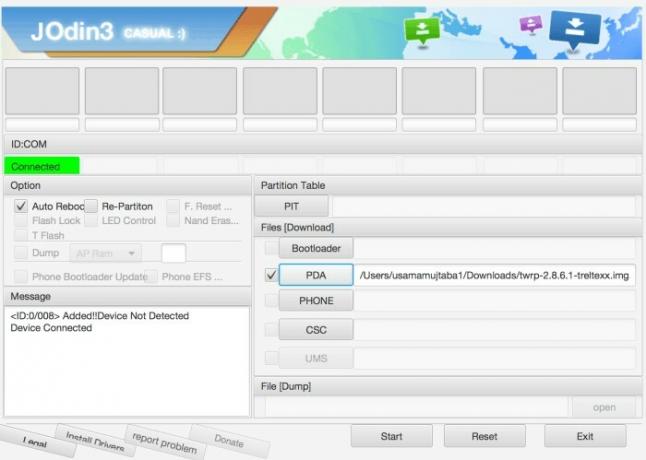
- Start nu uw Samsung Galaxy-smartphone op Download modus. [Houd Power + Volume omlaag + Home / Bixby-knop allemaal tegelijk ingedrukt]
- Controleer alleen de Automatisch opnieuw opstarten optie in de JOdin3-tool.
- Klik nu op het Begin om het knipperende proces te starten.
- Dan vraagt de JOdin3-tool je om een PIT bestand automatisch. Klik op Ja.
- Dan komt het volgende bericht, klik op de OK knop.
- Klik ten slotte op het Begin opnieuw om de taak uit te voeren.
- Wacht op het volledige proces en u ziet een VOORBIJ GAAN AAN bericht. Als het niet zou knipperen, zou u het MISLUKT bericht. (U kunt alle stappen opnieuw correct proberen als dit is mislukt)
- Start nu uw apparaat opnieuw op en wacht een paar minuten om volledig op te starten. [Het kan 10-15 minuten duren om de eerste keer op te starten, even geduld]
Als je problemen of fouten hebt ondervonden tijdens het installeren van Odin voor MAC via de JOdin3-tool, kun je hieronder reageren.
Subodh houdt ervan om inhoud te schrijven, of deze nu technisch gerelateerd is of iets anders. Na een jaar op een techblog te hebben geschreven, raakt hij er gepassioneerd over. Hij houdt van spelletjes spelen en naar muziek luisteren. Afgezien van bloggen, is hij verslavend voor de gaming-pc-builds en smartphonelekken.
![Download JOdin3 voor Mac: Odin voor macOS [Mac pc en Macbook]](/uploads/acceptor/source/93/a9de3cd6-c029-40db-ae9a-5af22db16c6e_200x200__1_.png)


